Comment télécharger à nouveau Windows 8, créer une image ISO, un DVD, après installation
Par Krigou Schnider le dimanche 2 décembre 2012, 06:48 - Le dossier Windows 8 - Lien permanent
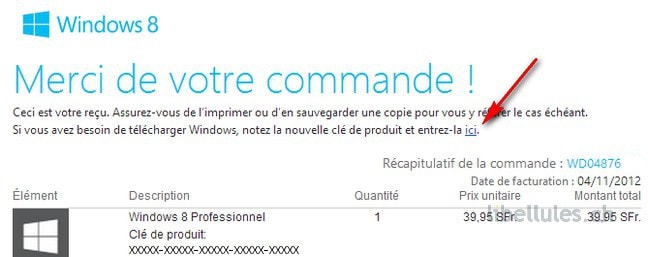
Vous avez acheté Windows 8 et procédé à l'installation sans prendre la peine de créer une image disque, de graver un DVD, voici la procédure pour rattrapper votre erreur. Si vous disposez d'une clé valable et du mail de confirmation de commande, il est possible de télécharger à nouveau le fichier Windows8-Setup.exe. Pour cela, cliquez dans le mail sur ici. (voir flèche rouge sur l'image ci-dessus)
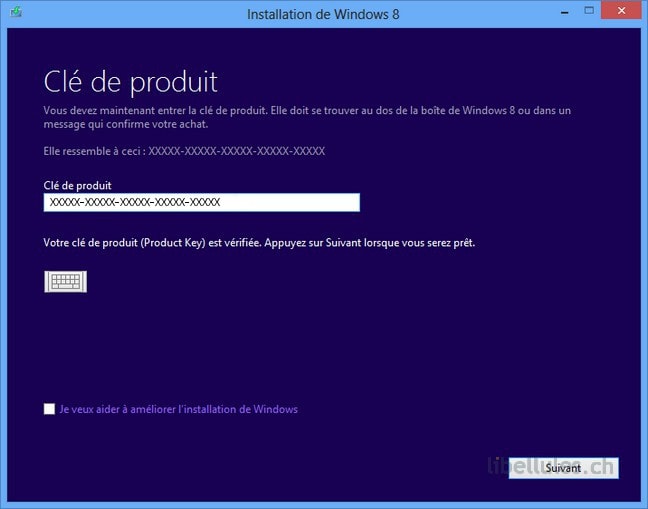
Une fois le programme téléchargé, lancez le, entrez la clé du produit et cliquez sur Suivant

Cliquez sur Suivant

Le téléchargement de Windows 8 débute

Une fois le téléchargement terminé, 3 options s'offrent à vous:
- Installer maintenant
- Installer en créant un média
- Installer plus tard à partir de votre bureau
Cochez l'option Installer en créant un média et cliquez sur Suivant

Cochez l'option Fichier ISO et cliquez sur Enregistrer

Définissez le dossier où sera stocké le fichier ISO et cliquez sur Enregistrer

La création du fichier ISO débute. La clé du produit vous sera demandée une ultime fois.
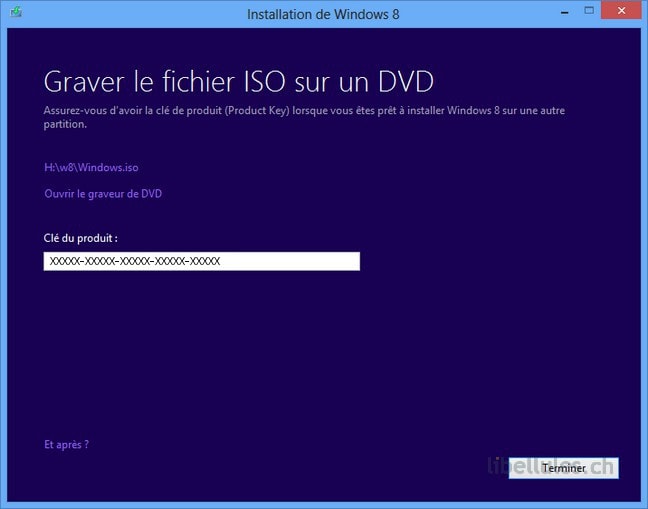
Entrez la clé du produit et cliquez sur Terminer
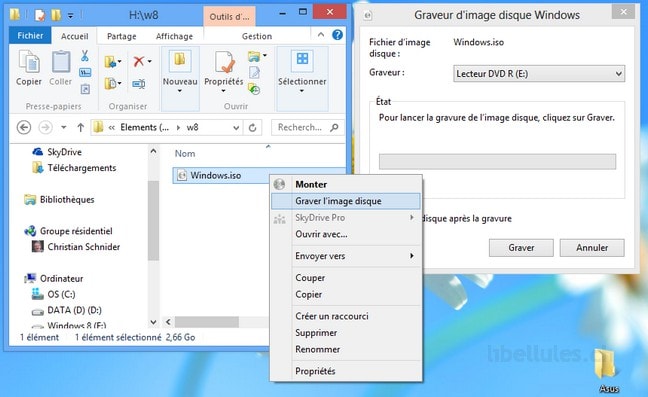
Il ne vous reste plus qu'à créer votre DVD...

Commentaires
bonjour je viens d'acheter un pc portable dans les magasin super u je n'est pas la clef de windows 8 car deja installe je voudrais cree un dvd de recuperation du systeme comment faire merci
Bonjour et merci pour toutes ces astuces !
Une astuce plutot utile aussi est de savoir que si vous cliquez depuis un ordinateur 32bits vous téléchargerez la version 32bits et inversement ! Si vous cliquez depuis une version 64bits vous aurez la version 64bits.
Enjoy !
Merci pour cette procédure qui fonctionne à merveille pour Windows 8.1 depuis Windows 8.
pour Windows 8.1 depuis Windows 8.
Bonjour
Lors d'une mise à jour de mon ordinateur, la batterie s'est décroché et je ne peux plus redémarrer mon ordinateur.
Je n'ai pas les DVD d'installation mais le code d'entrée de Windows 8
Je vous remercie de m'aider a refaire un CD d'installation Windows 8
Salutations
Jean Marc